千千静听来转换音乐文件的教程
时间:2017-11-06 16:17:15 作者:琪琪 浏览量:22

有很多用户喜欢使用千千静听这个播放器,那么下面小编就来给大家讲解如何利用千千静听来转换音乐文件的格式。
第一:在歌曲名上点右键(多选的方法同样按住Ctrl 键,左键选择)
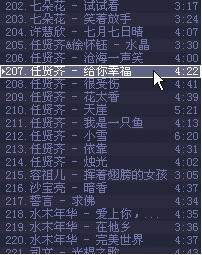
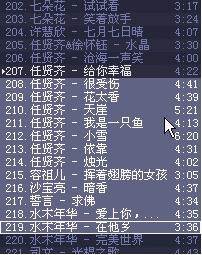
选择“转换格式”
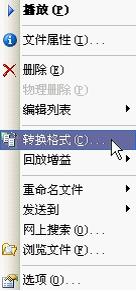
第二:进入转换格式菜单。在输出格式中的下拉菜单中选择“MP3编码器”(版本不用管)

第三:打开“配置”选项卡,在“恒定码率(CBR)”的下拉菜单中选择“64”,其他选项不用管, 直接点确定
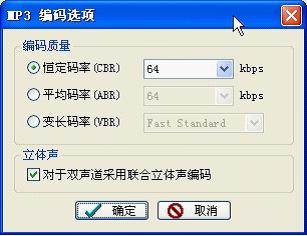
第四:在“转换采样频率”前的方框中打上挑,在下拉菜单中选择“22050Hz”

第五:在“目标文件夹”选项卡中选择你要转换的文件存放的位置;(只有你知道你要放到哪里,哈哈)
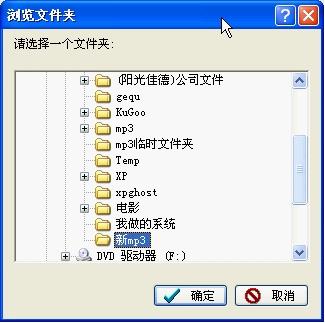
第六嘛,就不用我说了吧!点“立即转换”喽。软件就会开始为你工作了

也许,大家以前都看过其他的各种各样的转换方法和用过各种转换工具。但是我自从开始用“千千静听”以来,都没有用过其他的软件转换我喜欢的歌曲啦!
以上就是小编带来的如何利用千千静听来转换音乐文件的格式全部内容,希望可以帮助到大家。
千千静听 11.1.5 官方版
- 软件性质:国产软件
- 授权方式:免费版
- 软件语言:简体中文
- 软件大小:15284 KB
- 下载次数:143324 次
- 更新时间:2019/4/3 0:03:16
- 运行平台:WinAll...
- 软件描述:想要使用音乐播放器播放本地音频文件,但是又不知道用哪一款播放器好?今天极速小编给... [立即下载]
相关资讯
相关软件
电脑软件教程排行
- 怎么将网易云音乐缓存转换为MP3文件?
- 比特精灵下载BT种子BT电影教程
- 土豆聊天软件Potato Chat中文设置教程
- 怎么注册Potato Chat?土豆聊天注册账号教程...
- 浮云音频降噪软件对MP3降噪处理教程
- 英雄联盟官方助手登陆失败问题解决方法
- 蜜蜂剪辑添加视频特效教程
- 比特彗星下载BT种子电影教程
- 好图看看安装与卸载
- 豪迪QQ群发器发送好友使用方法介绍
最新电脑软件教程
- 生意专家教你如何做好短信营销
- 怎么使用有道云笔记APP收藏网页链接?
- 怎么在有道云笔记APP中添加文字笔记
- 怎么移除手机QQ导航栏中的QQ看点按钮?
- 怎么对PDF文档添加文字水印和图片水印?
- 批量向视频添加文字水印和图片水印教程
- APE Player播放APE音乐和转换格式教程
- 360桌面助手整理桌面图标及添加待办事项教程...
- Clavier Plus设置微信电脑版快捷键教程
- 易达精细进销存新增销售记录和商品信息教程...
软件教程分类
更多常用电脑软件
更多同类软件专题











